熟悉使用Word文档的朋友,对文档中添加批注的操作应该并不陌生。批注不仅可以帮助阅读者更好地了解该段文字的相关评价,而在Excel表格中,我们也是可以进行对单元格批注的,我们来了解下步骤。
1.隐藏单元格批注
在Excel2007中为了能够随单元格一起显示或隐藏批注,可以选择包含批注的单元格,然后单击“审阅”选项卡上“批注”组中的“显示/隐藏批注”,如图所示。
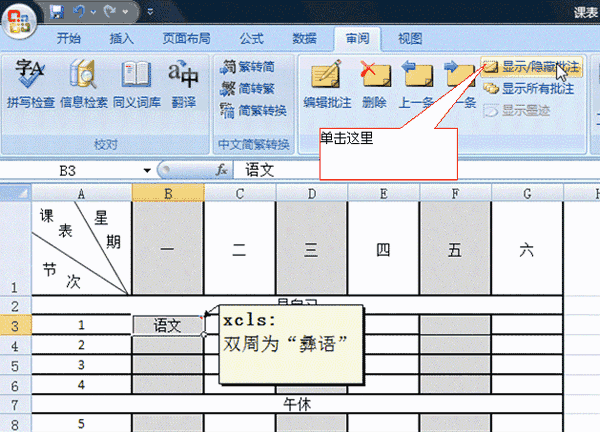
隐藏单元格批注
提示:如果当前状态为显示,单击则变为隐藏,再单击则为显示。
2.编辑单元格批注
首先,单击包含要编辑的批注的单元格;接着,在“审阅”选项卡上的“批注”组中,单击“编辑批注”。
此时,批注框会自动处于编辑状态,等待我们进行修改。
要设置文本格式,可以选择文本,然后使用“开始”选项卡上“字体”组中的格式设置选项。
提示:常规的更改文字颜色的方法在此不适用。要设置,需右键单击批注,然后单击“设置批注格式”。
3.删除单元格批注
首先,单击包含要删除的批注的Excel2007单元格;接着在“审阅”选项卡上的“批注”组中,单击“删除”; 然后在“审阅”选项卡上的“批注”组中,单击“显示/隐藏批注”以显示批注,双击批注文本框,然后按 Delete 键即可。
与Word文档一样,Excel表格的批注功能设置在审阅菜单栏下,用户可以在此选择显示、隐藏和删除、修改,操作方法比较简单,选择相关设置后,就可以输入相关的批注文字了。